
PDF ファイルは開いてみなければ内容がわからない。しかも、場合によってはPDF ビューアーの動作が遅くて苛立つこともある。そこで、画像のようにサムネイル(縮小画像)を表示してくれるソフト「PDF Preview for Windows 7」をインストールしてみる。
ダウンロード
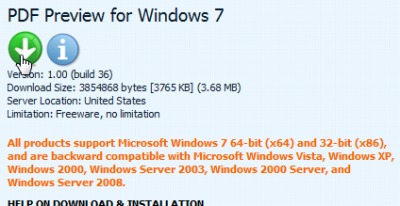
「Software Download – PDF Printer and Converter for Windows 7」から「PDFPreviewerSetup.exe」をダウンロードする(いくつかダウンロードがあるので上図を参考に)。
スポンサードリンク
※Windows7 SP1 64bit で試用した
インストール
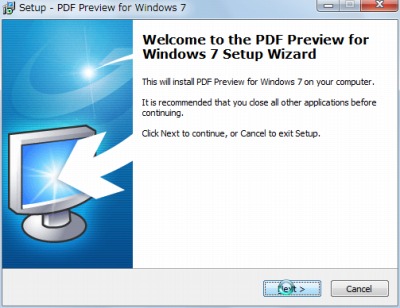
Next をクリックする。
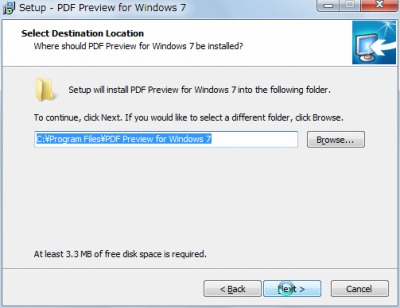
Next をクリックする。
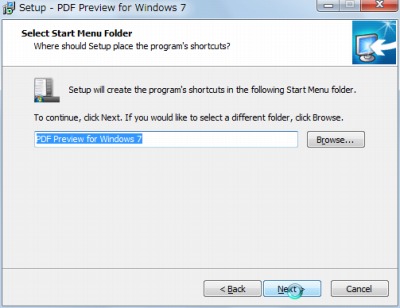
Next をクリックする。
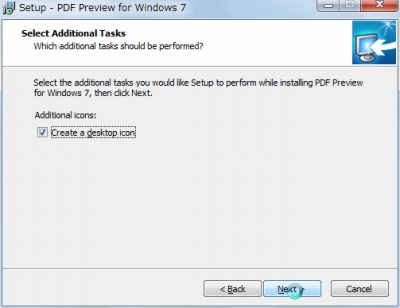
Next をクリックする。
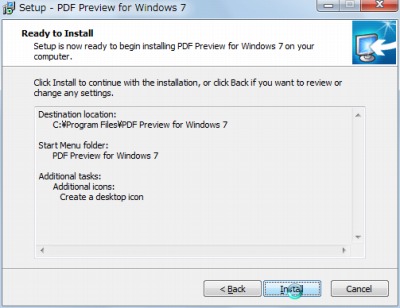
Install をクリックする。
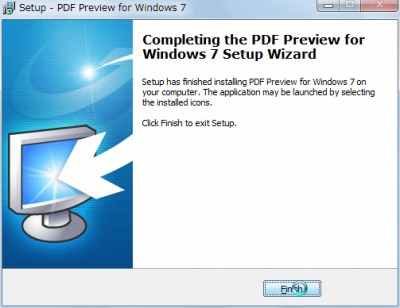
Finish をクリックする。
動作確認
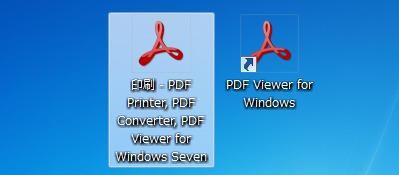
インストールが完了したところ。左がPDF ファイル、右がプログラムへのショートカット。・・この時点ですでにサムネイルを表示してくれることを期待したのだが・・。
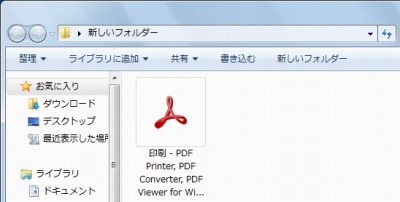
再起動したりフォルダに移動してもサムネイルにならない。うーん?
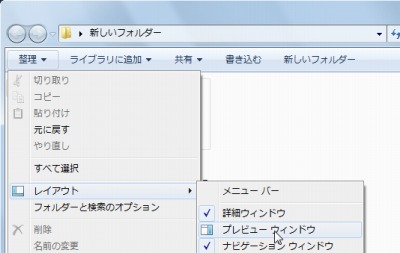
「PDF Preview for Windows 7 – k本的に無料ソフト・フリーソフト」によると、「プレビューウィンドウ」にチェックをするとのこと。
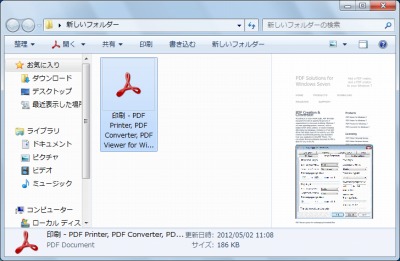
プレビューは出たが、サムネイルは無い。ソフトウェアを正しく認識していない、つまり思い違いだったか。
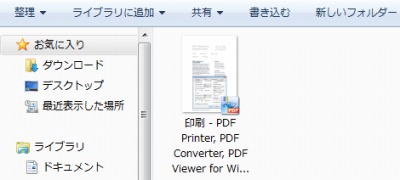
ちなみに期待したのは上図のような表示になること。ちなみに、この環境には「PDF に文字入力を行えるフリーソフトウェアPDF-XChange Viewer」がインストールされているほか、Adobe Reader もインストールされている。
「PDF Preview for Windows 7 – k本的に無料ソフト・フリーソフト」のスクリーンショットには上図のようなサムネイル(Adobe Reader のアイコンも)が表示されていることを考えると、Adobe Reader がインストールされていれば良いのかも。なお、テスト環境にはAdobe Reader はインストールされていない。
※一部のソフトウェアによっては、意図せず勝手にサムネイルを表示してくれるものもある
そのほか
軽量ビューアー同梱
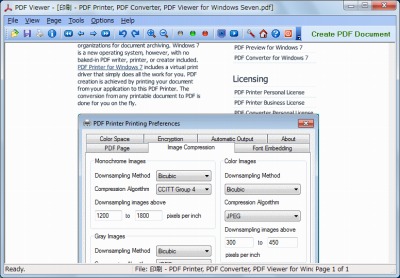
軽量のPDF ビューアーも同梱されている。
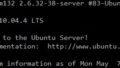
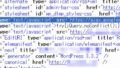
コメント